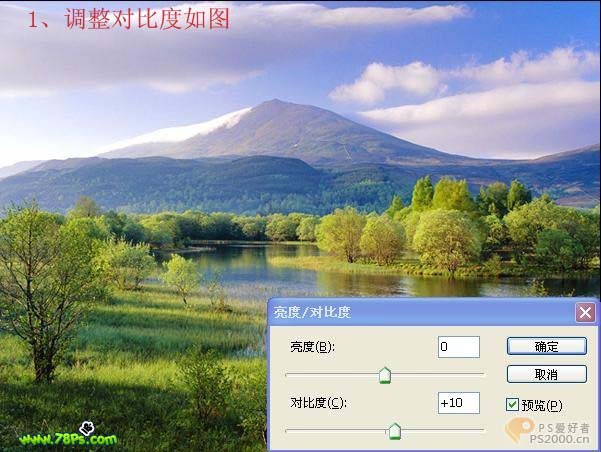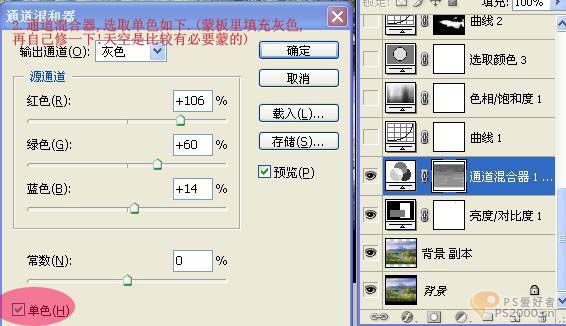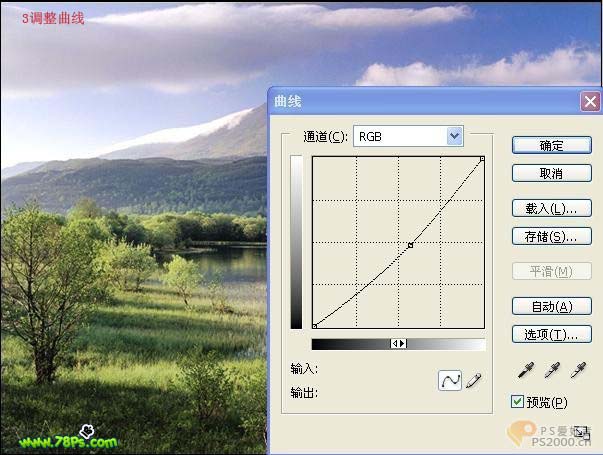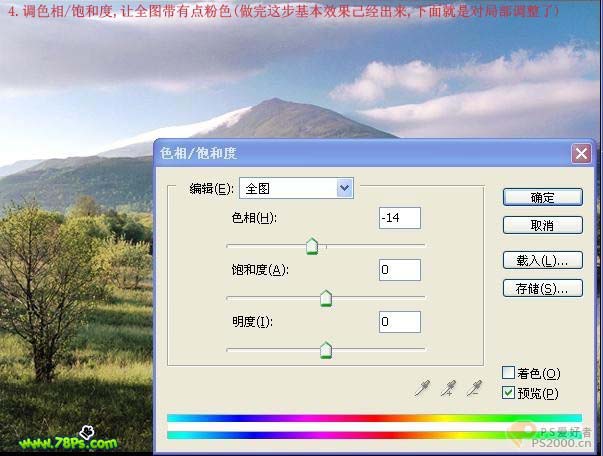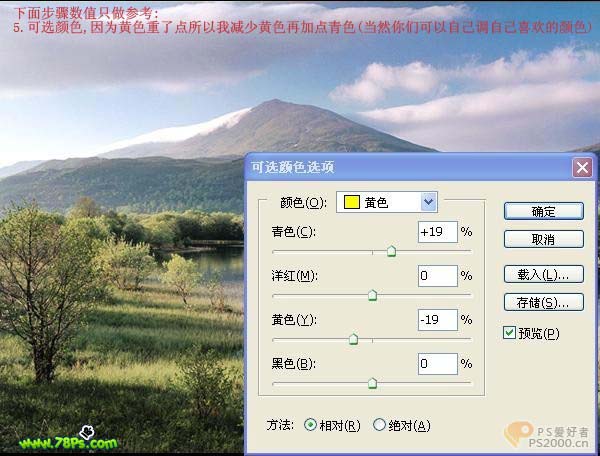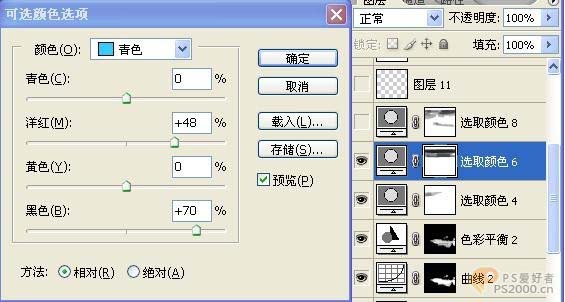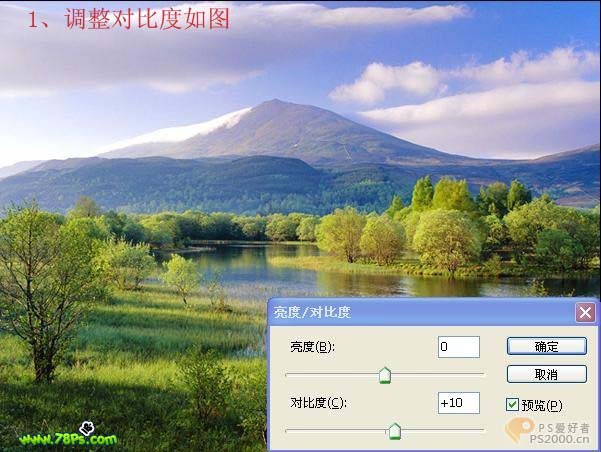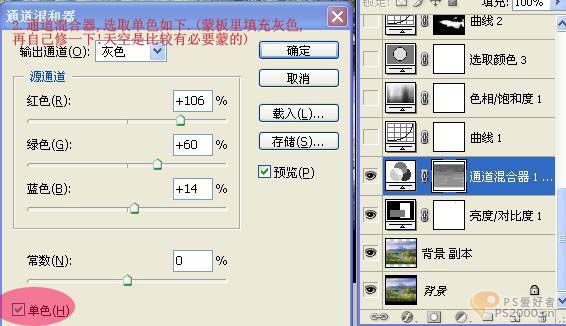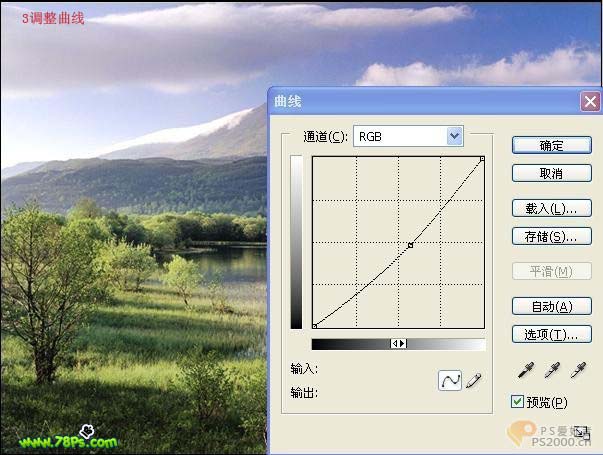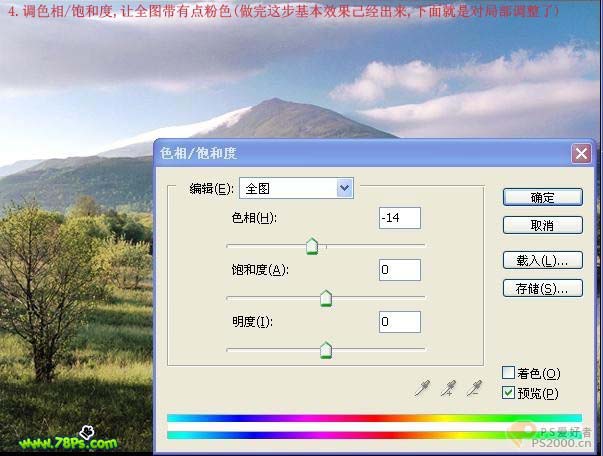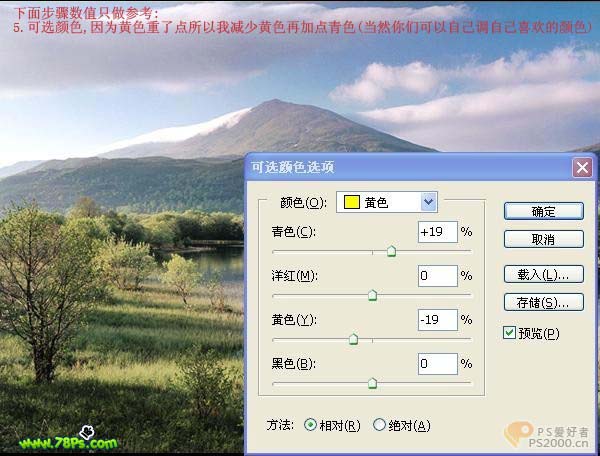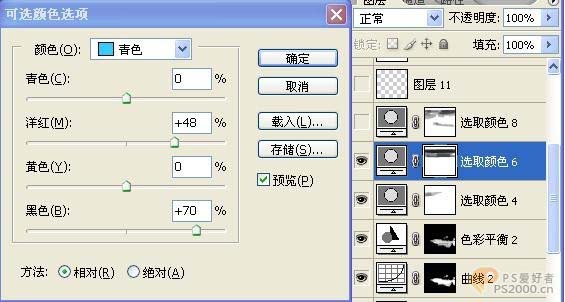下面图老师小编要向大家介绍下Photoshop加强风景照片层次感及清晰度,看起来复杂实则是简单的,掌握好技巧就OK,喜欢就赶紧收藏起来吧!
风景图片层次感调整非常重要,如一些不是专业相机拍摄的图片,就需要用PS来加强层次感。最好的办法就是把图片中的近,中,远景分开来调整,由暗至亮慢慢渲染层次感和色调,效果看上去自然美观即可。
原图
最终效果
1、打开原图,执行图层 新建调整图层 亮度/对比度调整图层,参数设置下图。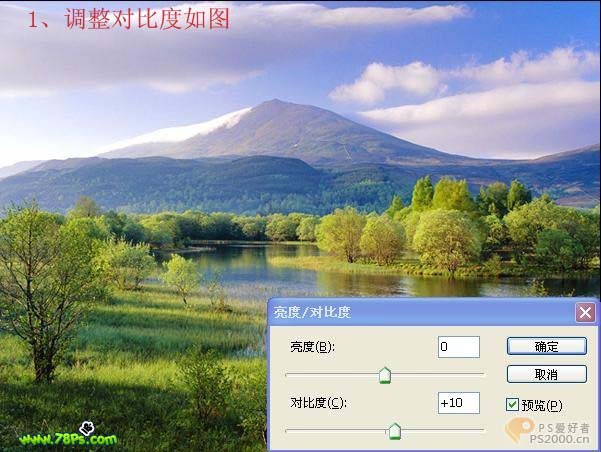
(本文来源于图老师网站,更多请访问http://m.tulaoshi.com/psxpcl/)2、执行图层 新建调整图层 通道混合器调整图层,选择单色参数设置如下图,确定后把蒙版填充灰色,然后用黑色画笔稍微把天空部分擦出来。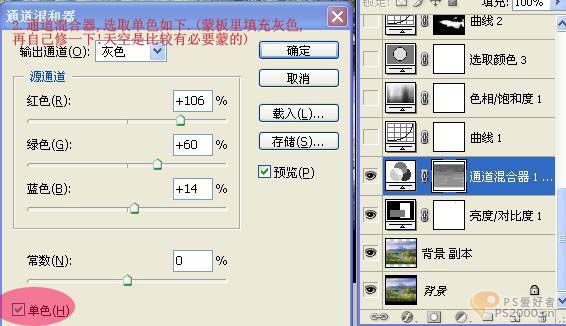
3、执行图层 新建调整图层 曲线调整图层,参数设置如下图。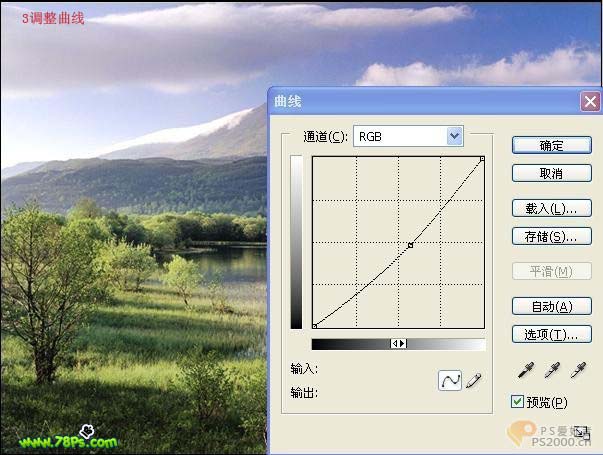
4、执行图层 新建调整图层 色相/饱和度调整图层,让全图带有点粉色。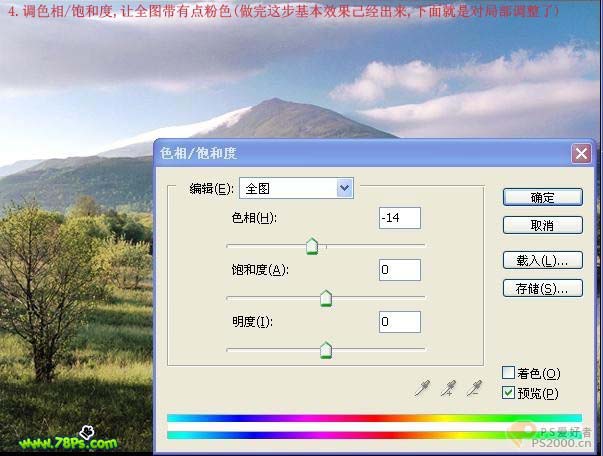
5、执行图层 新建调整图层 可选颜色调整图层,对黄色进行调整,参数设置如下图。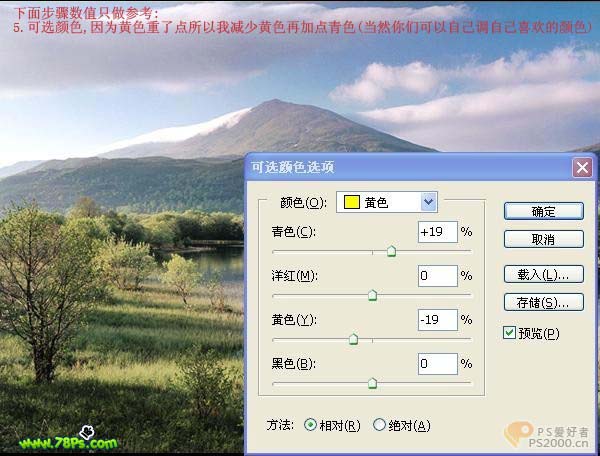
6、执行图层 新建调整图层 曲线调整图层,参数设置如下图,然后用黑色画笔把除湖面以外部分擦掉。
7、执行图层 新建调整图层 色彩平衡调整图层,参数设置如下图,确定后用黑色画笔把除湖面以外部分擦掉。
8、执行图层 新建调整图层 可选颜色调整图层,对白色进行调整,参数设置如下图,确定后把图层不透明度改为:53%,填充改为:64%。
9、为了让整个图更有层次,执行图层 新建调整图层 可选颜色调整图层,参数设置如下图,确定后用黑色画笔把天空部分擦出来。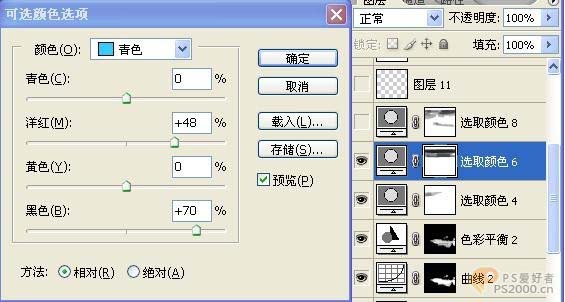
10、再次执行图层 新建调整图层 可选颜色调整图层,参数设置如下图,确定后用黑色画笔把天空部分擦出来。
(本文来源于图老师网站,更多请访问http://m.tulaoshi.com/psxpcl/)11、新建一个图层,按Ctrl + Alt + Shift + E盖印图层,适当的用Topaz滤镜锐化一下,完成最终效果。